图片轻度降噪小技巧——ps软件的使用
很多小伙伴在拍摄照片时会遇到这样的情况:手机像素不高,拍出的照片有很多噪点,这样本来一张非常好看的图片就变得非常模糊,影响了整体美观。下面就让小编给大家介绍一种使用ps软件给图片轻度降噪的方法吧。

具体如下:
1. 首先打开电脑中的“ps”软件,然后在本地图片中选择一张你认为噪点比较多的图片。
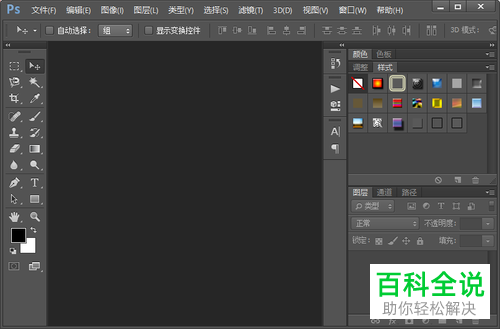

2. 接着,我们复制图片图层,并将其命名为T1。然后在页面上端找到并点击“图像”,选择“调整”里的“去色”选项,这样当前图片图层就能被去色。
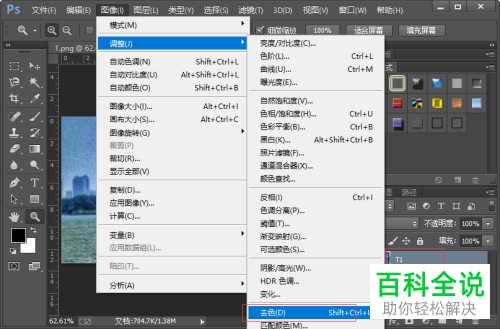
3. 去色完后,在页面上端找到并点击“滤镜”,选择“其他”中的“高反差保留”选项。在如下图所示弹出的窗口中,将半径设置为9.0像素,点击确定。然后再在页面上端找到并点击“图像”,选择“调整”中的“色阶”选项,具体参数设置可以参照下图所示。


4. 接着,同时按住“CTRL”+“a”两个键,全选整个画布。然后再同时按住“CTRL”+“c”两个键进行复制。复制完后,选择通道面板,新建一个通道。然后再同时按住“CTRL”+“v”两个键,把之前复制的粘贴到通道中。



5. 粘贴完后,选择RGB通道,然后按住“CTRL”键,单击通道A1调出选区。操作完后再选择图层面板最下面的图片图层,然后同时按住“CTRL”+“c”两个键进行复制,复制完后再同时按住“CTRL”+“v”两个键粘贴出图层 1。



6. 接着,找到并点击页面上端的“滤镜”,选择“模糊”中的“特殊模糊”选项。在弹出的窗口中添加一个特殊模糊滤镜效果和一个高斯模糊滤镜效果,具体的参数设置可以参照下图:
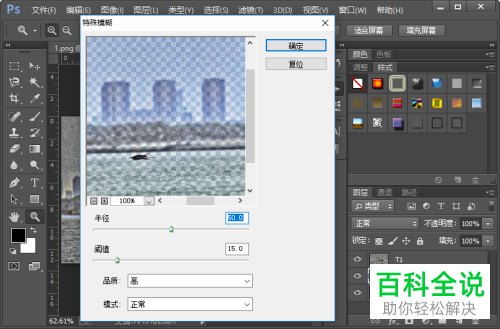
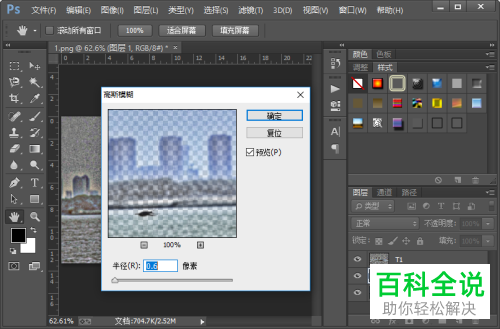
7. 接着,再打开页面上端的“图像”,选择“调整”中的“色阶”选项,参数的设置可参照下图:

8. 最后我们选择图层T1并删除,这样之后图片的轻度降噪工作就完成啦。

以上就是小编为大家介绍的使用ps软件给图片轻度降噪的方法,希望能帮到你~

